Use any texture and animations for Unity's Line Renderer
Summary
TLDR本视频教程详细介绍了如何在Unity中使用线条渲染器(Line Renderer)创建动画效果。从一个全新的2D项目开始,演示了如何导入精灵和纹理,并对线条渲染器进行简单的调整,使其能够使用任意纹理,包括动画纹理。通过Creta制作的无缝电击线条纹理,视频展示了如何设置纹理模式以实现重复而非拉伸效果。接着,通过编写一个控制脚本,实现了电击动画的循环播放,并展示了如何通过脚本动态控制线条渲染器来连接不同的对象,如电击武器和将要被电击的生物。最后,还介绍了如何通过脚本控制线条的生成和目标的动态追踪,完成了一个电击效果的完整实现。视频旨在帮助观众掌握Unity线条渲染器的高级用法,激发创意实现更丰富的视觉效果。
Takeaways
- 🎥 这个视频教程展示了如何在 Unity 中使用 LineRenderer 组件创建自定义动画纹理线条。
- 🖼️ 作者展示了如何制作和设置重复的精灵纹理,以及如何将其应用到 LineRenderer 材质上。
- ⚙️ 作者解释了如何通过脚本控制 LineRenderer 的位置和纹理动画。
- 🐾 为了模拟目标生物的移动,作者创建了一个简单的随机移动脚本。
- ⚡ 当生物被电击时,脚本会改变它们的外观和移动速度。
- 📐 LineRenderer 预制体会被实例化,每个目标生物对应一个 LineRenderer。
- 🔫 作者创建了一个武器脚本,用于生成、控制和打开/关闭 LineRenderer。
- 🖥️ 用户可以在编辑器中分配预制体、纹理和其他设置。
- 📝 作者详细解释了脚本中每个字段和方法的作用。
- 🆚 视频中还解决了一些小问题,比如图层顺序和定位问题。
Q & A
Unity的Line Renderer默认绘制什么样的线条?
-默认情况下,Unity的Line Renderer绘制一条简单的直线。
如何使Line Renderer重复纹理而不是拉伸它?
-要使Line Renderer重复纹理,需要将纹理的Wrap Mode设置为Repeat,并确保使用的纹理可以无缝拼接。
在Unity中,如何为Line Renderer创建自定义纹理?
-可以在Krita中使用Wrap Around模式制作纹理,以确保纹理可以无缝地并排放置,然后在Unity中将这些纹理应用到Line Renderer上。
为什么新创建的Line Renderer在场景中不可见?
-新创建的Line Renderer可能因为位于与地板相同的层和排序顺序上,或者是因为缺少材质而显示为Unity的默认粉红色提示,表明材质丢失。
如何通过脚本改变Line Renderer的纹理?
-通过创建一个Line Controller脚本,可以通过脚本动态改变Line Renderer的纹理,使用一个纹理数组来循环显示不同的帧以创建动画效果。
在动画中如何控制每帧显示的速度?
-可以通过在脚本中设置一个帧率变量(frameRate)和一个计数器(fpsCounter),通过更新循环检查是否到达下一帧的显示时间来控制动画的播放速度。
如果Line Renderer的动画步骤超出了纹理数组的长度会发生什么?
-如果动画步骤超出了纹理数组的长度,需要将动画步骤重置为0,以避免超出数组界限并保证动画的循环播放。
如何通过脚本控制Line Renderer连接的点?
-可以通过脚本设置Line Renderer的起始和结束位置,如果目标对象(如电击的生物)移动,可以将其变换(Transform)保存在一个字段中,并在每个更新循环中从该变换获取位置来动态更新Line Renderer的结束点。
为什么需要将Line Renderer对象转换为预制体(Prefab)?
-因为每个生物需要一个独立的Line Renderer来绘制从武器到生物的线条,而一个对象上只能有一个Line Renderer组件,所以需要创建预制体以便于实例化多个Line Renderer对象。
在Unity项目中,如何实现生物被电击时的视觉效果和行为变化?
-可以通过修改生物的Sprite和移动速度来模拟被电击的效果,具体做法是创建一个Creature脚本,用于在生物被电击时改变其Sprite并减慢其移动速度,以及恢复正常状态时恢复其原始Sprite和移动速度。
Outlines

このセクションは有料ユーザー限定です。 アクセスするには、アップグレードをお願いします。
今すぐアップグレードMindmap

このセクションは有料ユーザー限定です。 アクセスするには、アップグレードをお願いします。
今すぐアップグレードKeywords

このセクションは有料ユーザー限定です。 アクセスするには、アップグレードをお願いします。
今すぐアップグレードHighlights

このセクションは有料ユーザー限定です。 アクセスするには、アップグレードをお願いします。
今すぐアップグレードTranscripts

このセクションは有料ユーザー限定です。 アクセスするには、アップグレードをお願いします。
今すぐアップグレード関連動画をさらに表示

Blender Product Design Tutorial: Part 3, Animation and Rendering

Hand Tracking in TouchDesigner - Master Class Part 2
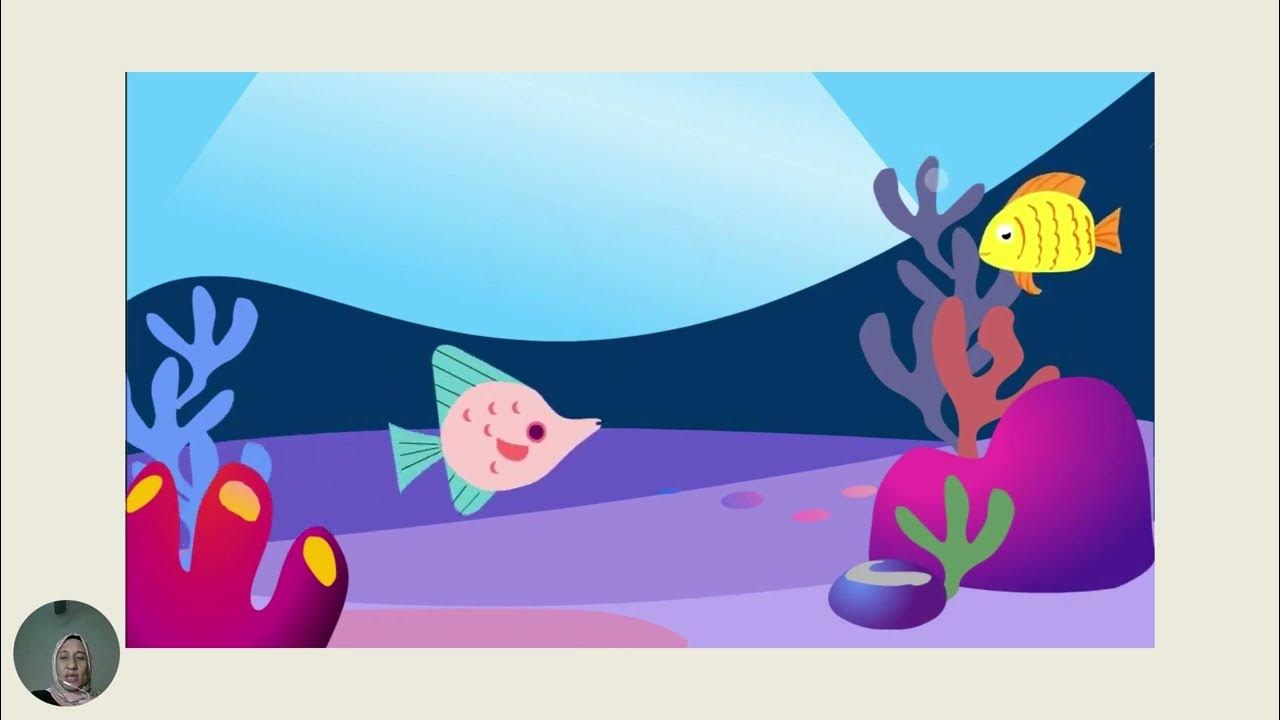
IMEDIA TUTO 04
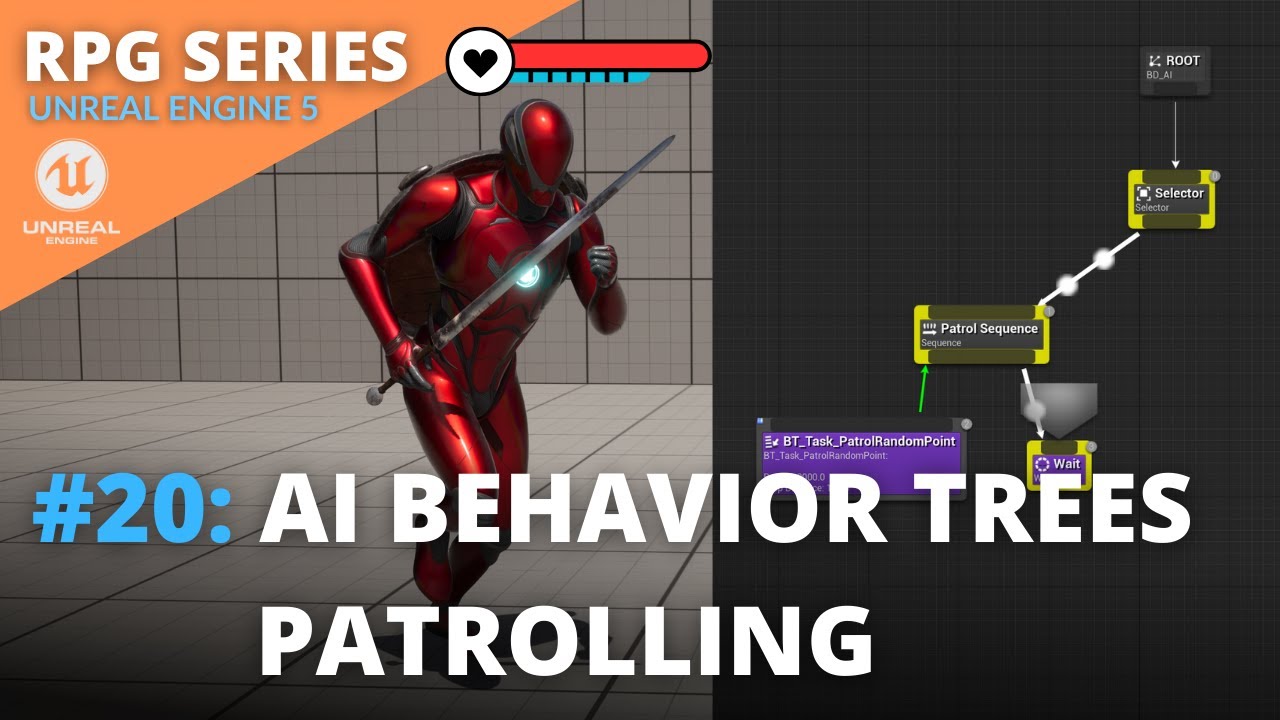
Unreal Engine 5 RPG Tutorial Series - #20: AI Behavior Trees Patrolling
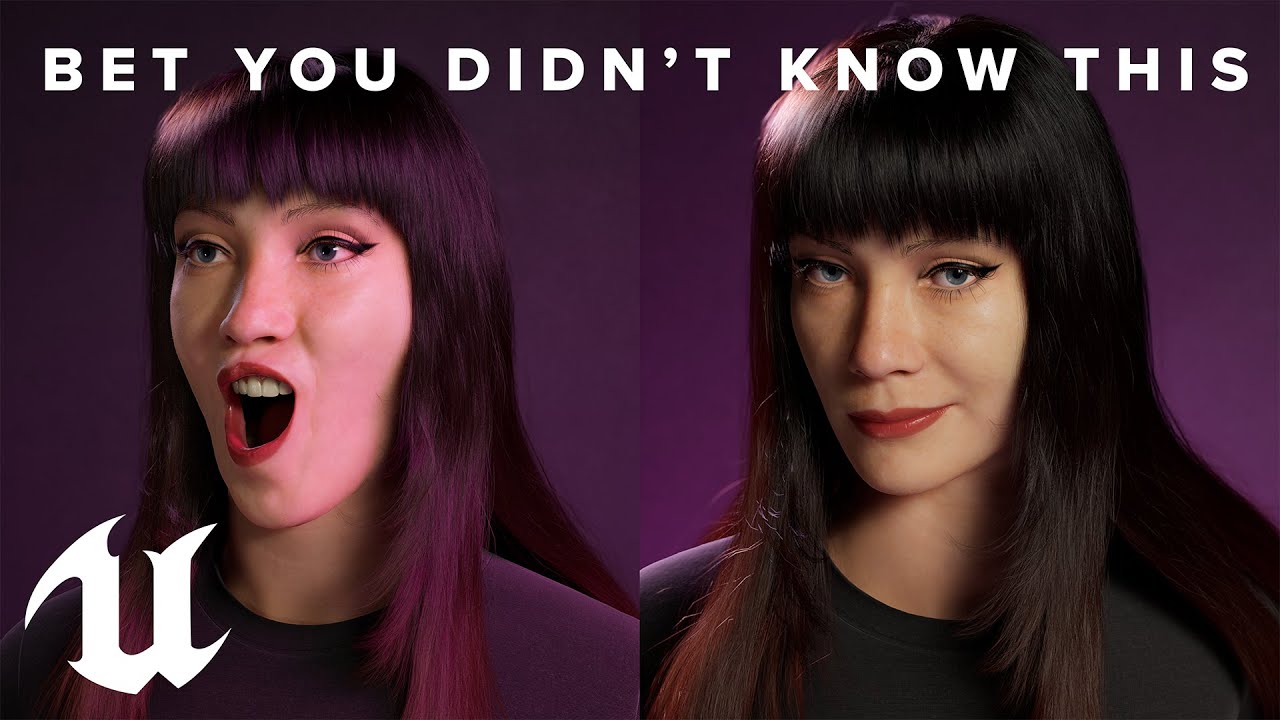
Metahuman Control Rig Explained
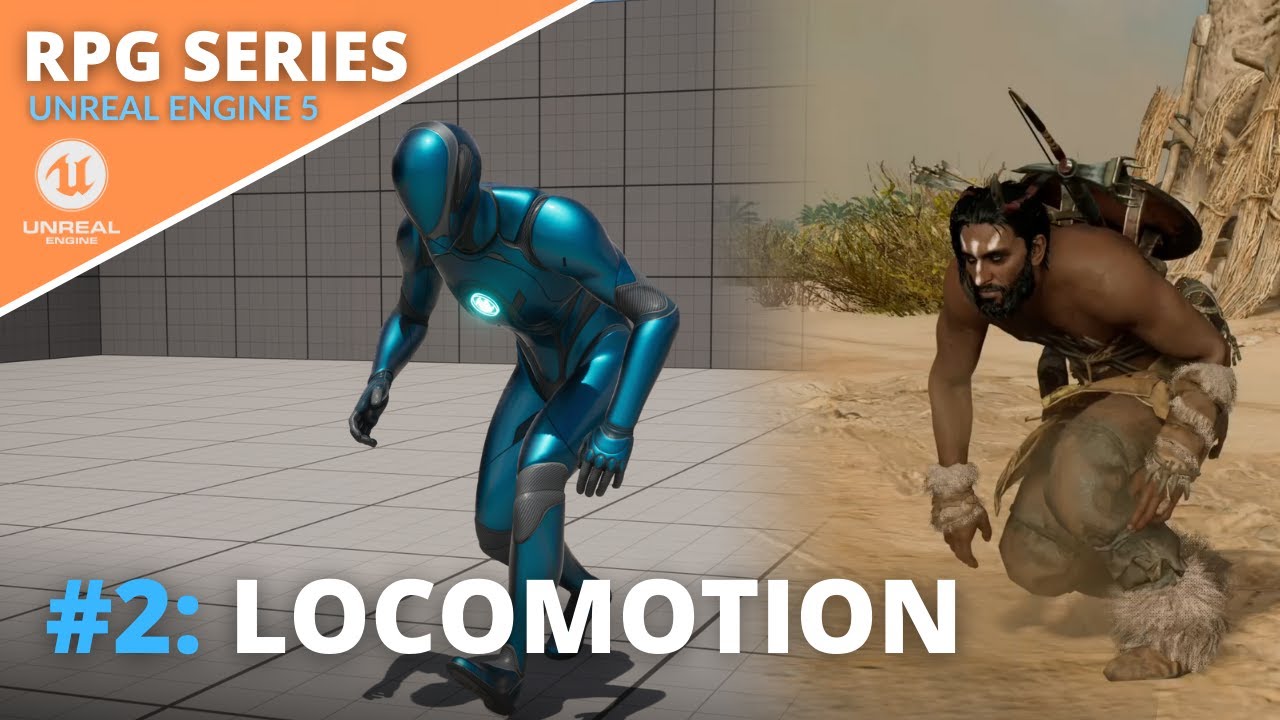
Unreal Engine 5 RPG Tutorial Series - #2: Locomotion - Blendspace, Crouching and Procedural Leaning!
5.0 / 5 (0 votes)
